答案:VSCode中可通过Git stash暂存未提交修改。1、打开源代码管理面板(Ctrl+Shift+G),点击“...”选择“Stashes”查看列表;2、有更改时点击“...”选“Stash Changes”,可命名并勾选“Include untracked files”保存;3、在“Stashes”中右键条目选择“Apply Stash”恢复更改或“Pop Stash”恢复并删除;4、无需的储藏可右键“Drop Stash”删除,避免数据丢失。
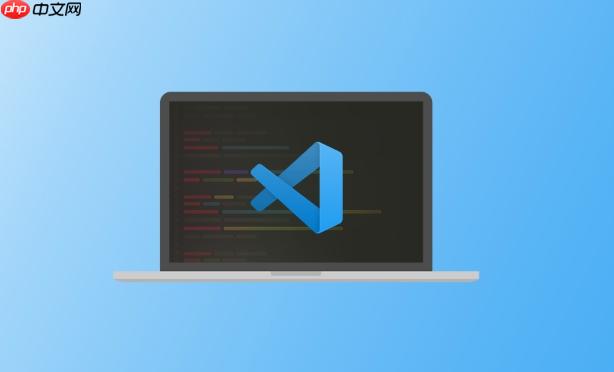
如果您在使用VSCode进行开发时,需要对未完成的修改进行临时保存而不提交,可以利用Git的stash功能。以下是操作步骤:
查看储藏列表可以帮助您了解当前项目中有哪些被暂存的工作进度。VSCode提供了直观的方式来浏览这些记录。
1、打开VSCode左侧的源代码管理面板(快捷键 Ctrl+Shift+G)。
2、点击顶部的“...”更多操作按钮,选择“Stashes”选项。
3、在“Stashes”区域中,会列出所有已保存的储藏项,包括每个储藏的名称和描述信息。
注意:每个储藏条目都会显示其对应的分支和储藏时间,便于识别。
当您需要暂时保存当前工作区的更改以便切换任务时,可以通过以下方式创建新储藏。
1、在源代码管理面板中,确认有未提交的更改存在。
2、点击面板右上角的“...”菜单,选择“Stash Changes”。
3、在弹出的输入框中输入储藏名称,或使用默认名称后按回车确认。
提示:勾选“Include untracked files”可将未跟踪文件一并储藏。
恢复操作用于将之前储藏的内容重新应用到工作区,适用于继续中断的工作。
1、进入源代码管理面板的“Stashes”部分。
2、右键单击想要恢复的储藏条目。
3、选择“Apply Stash”以尝试恢复更改而不删除该储藏;或选择“Pop Stash”直接恢复并移除储藏记录。
警告:若恢复过程中发生冲突,需手动解决后再提交结果。
对于不再需要的储藏记录,应及时清理以保持储藏列表整洁。
1、展开“Stashes”视图,找到目标储藏项。
2、右键点击该条目,在上下文菜单中选择“Drop Stash”。
3、确认操作后,该储藏将从列表中永久移除。
建议:删除前请确保内容已合并或备份,避免数据丢失。
以上就是vscode怎么用git管理stash内容_vscode查看与恢复git储藏内容的方法的详细内容,更多请关注php中文网其它相关文章!

每个人都需要一台速度更快、更稳定的 PC。随着时间的推移,垃圾文件、旧注册表数据和不必要的后台进程会占用资源并降低性能。幸运的是,许多工具可以让 Windows 保持平稳运行。




Copyright 2014-2025 https://www.php.cn/ All Rights Reserved | php.cn | 湘ICP备2023035733号